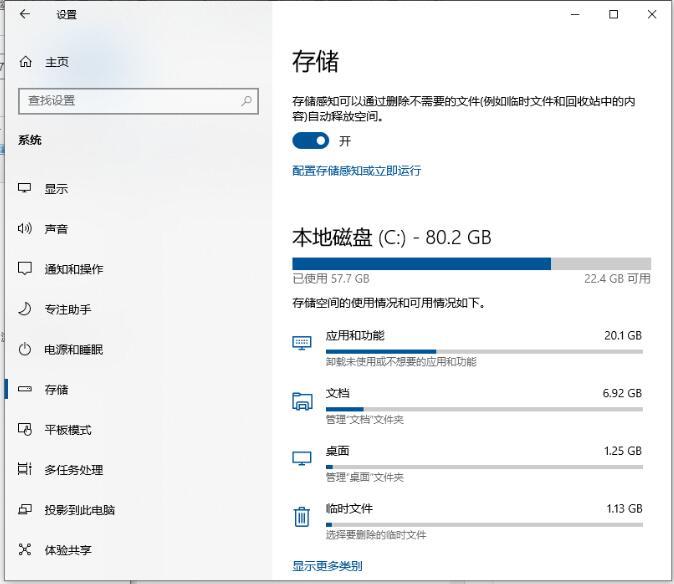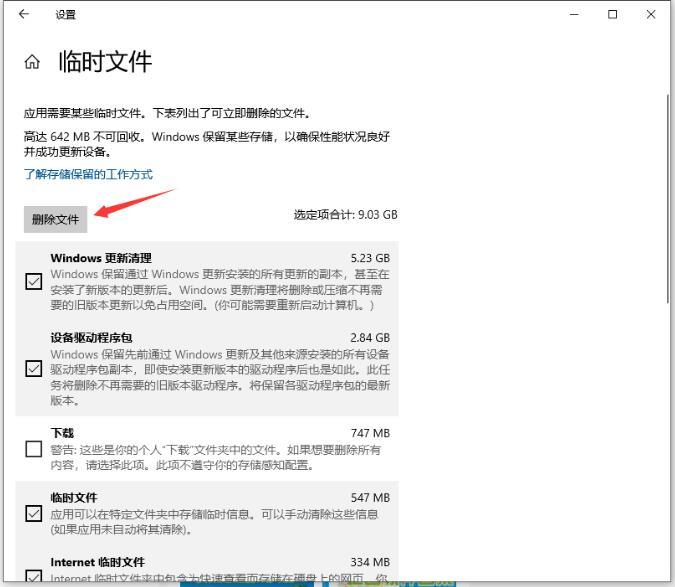方法一: 1、打开我的电脑找到c盘点击属性按钮。 2、在属性窗口中,选择上方常规选项,然后再页面中找到磁盘清理按钮并点击。 3、等待系统清理结束后,查看可清理的内容,将它们
方法一:
1、打开我的电脑找到c盘点击“属性”按钮。
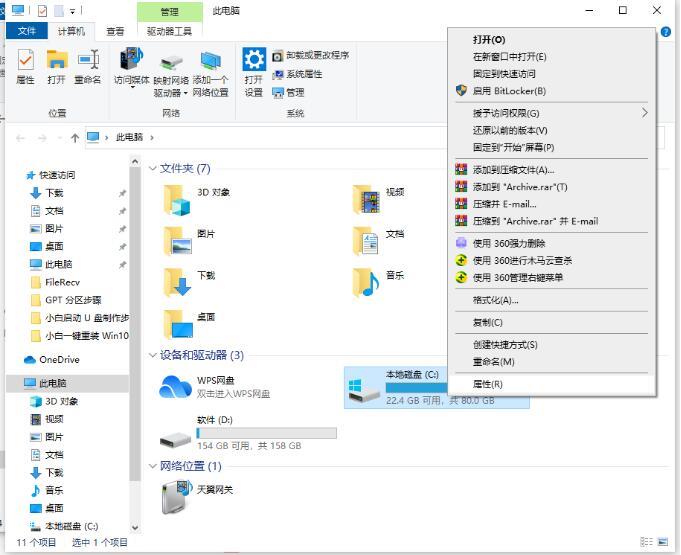
2、在属性窗口中,选择上方“常规”选项,然后再页面中找到“磁盘清理”按钮并点击。
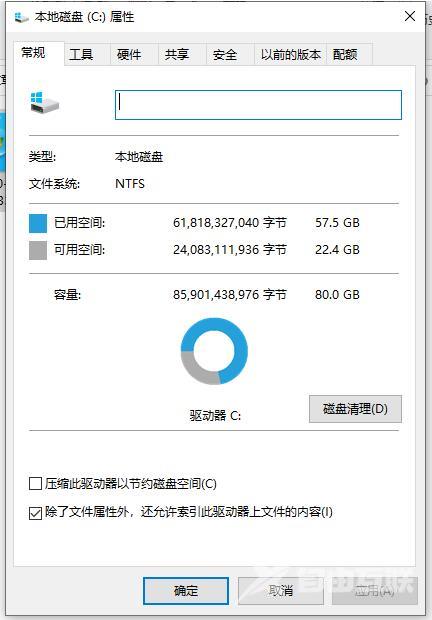
3、等待系统清理结束后,查看可清理的内容,将它们打钩,然后选择下方“确定”按钮。
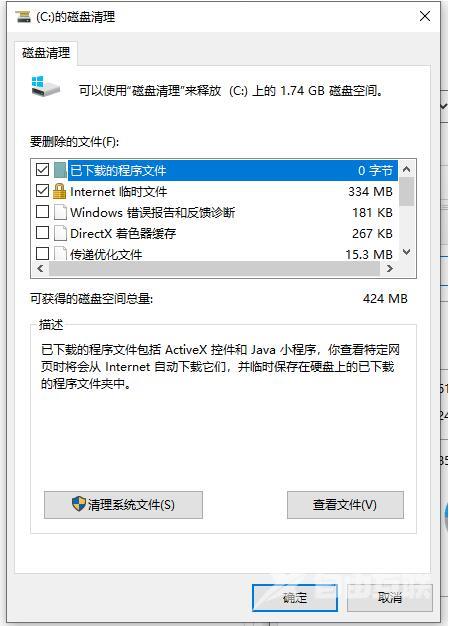
4、等待计算机自动清理磁盘就可以了。
方法二:
1、鼠标点击电脑左下角的微软图标,选择设置,单击系统。
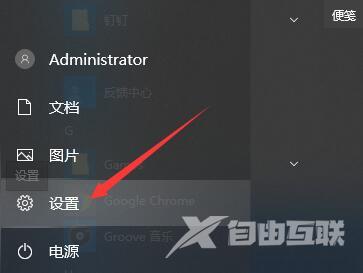
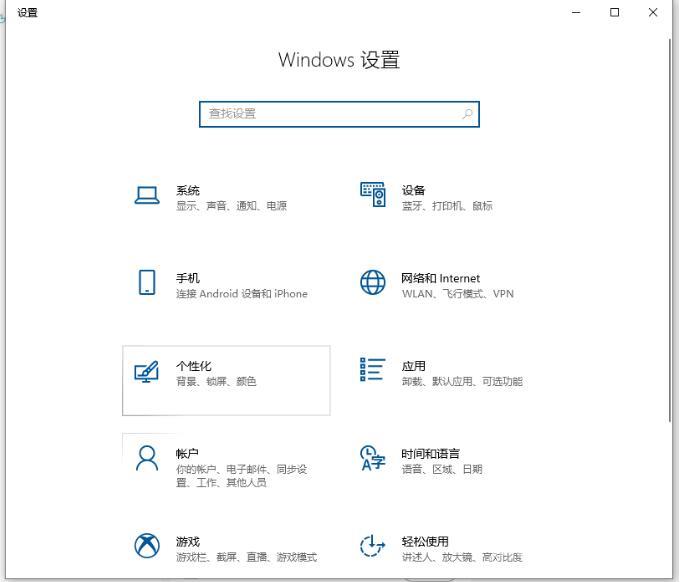
2、切换到左侧的存储,将存储感知按钮开启。
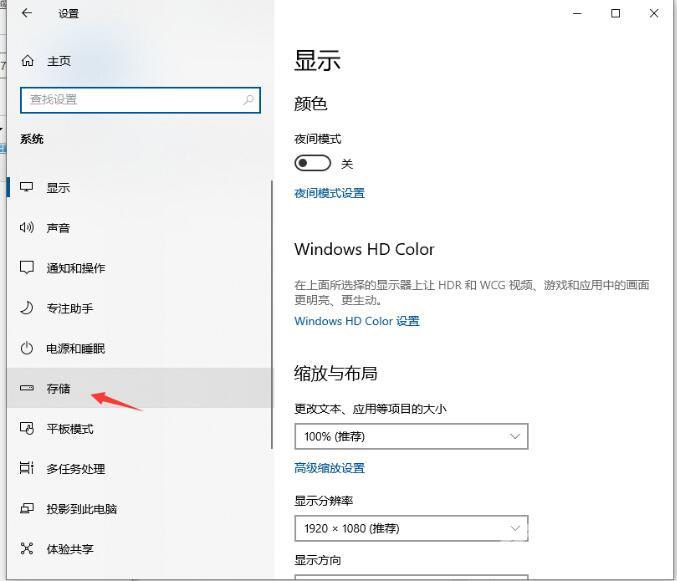
3、单击配置存储感知或立即运行,选择立即清理,C盘中无用的文件都会被清除。